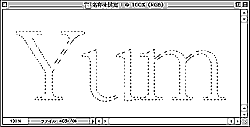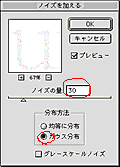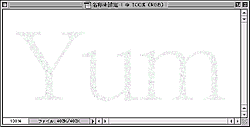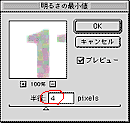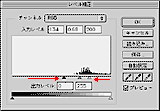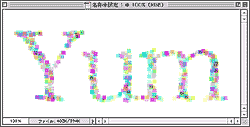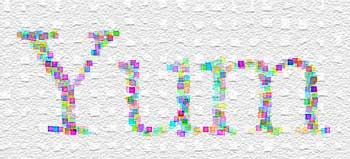カラーブロック文字
文字型に四角い小さなセロファンを敷いたような効果を出します。
行程は少なく、簡単です。
|
|
注)赤い丸や矢印は、操作の場所や方向を表すために書き加えたもので、Photoshopが表示するわけではありません。 |
|
|
手順1 文字マスクツール |
|
|
手順2 フィルタメニュー「ノイズ」から「ノイズを加える...」を選択し、「ガウス分布」にチェックを入れて「ノイズの量」を30前後に設定してOKをクリックします。 |
|
|
手順3 選択範囲メニューから「選択を解除」を実行してください。 |
|
|
手順4 フィルタメニュー「その他」から「明るさの最小値...」を選びます。 |
|
|
手順5 このままではグレー色の部分が多くはっきりとしません。 |
|
|
手順6 ここまででできあがりです(左図)。 これ以外でも背景を設定する事はもちろんできますが、その背景が白っぽい画像である必要があります。文字の色が薄く見えにくい場合は、文字のレイヤーをコピーし、2枚重ねにすると良いでしょう。 |
完成です。
|
to HOME